Annons
Det finns inget sådant som för många Gmail-tips, finns det?
Gmail har ett tilltalande gränssnitt och flera användbara funktioner som ger det en fördel gentemot andra webmailtjänster såväl som stationära e-postklienter. Dess popularitet har utvecklare som kramar för att bygga tillägg och plugins för det hela tiden.
Om du är en Gmail-användare, har du en oändlig ström av trick och tillägg för att göra det bästa av det. Vi ska utforska några av dem i den här artikeln och sedan peka dig i riktning mot Ytterligare 20 Gmail-tillägg!
3 väsentliga Gmail-webbläsarförlängningar
Låt oss börja med tre populära tillägg som vi vet att du kommer att bli förälskad i:
- Gmail Offline [Ingen längre tillgänglig]: Den här officiella Chrome-appen från Gmail låter dig behandla din e-post även om du inte har internetåtkomst.
- Bumerang: Denna app låter dig schemalägga e-postmeddelanden och följa upp dem med minimal krångel. Det fungerar på Chrome, Firefox och Safari.
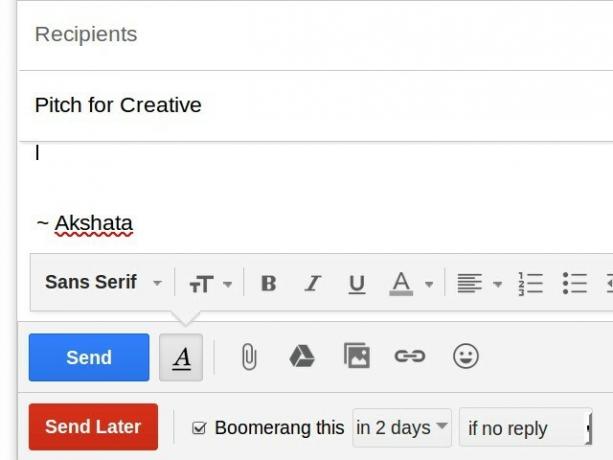
- Checker Plus för Gmail: Det här Chrome-tillägget är det ultimata skrivbordsmeddelandet för Gmail. Det låter dig läsa e-postmeddelanden och till och med radera dem utan att öppna Gmail i din webbläsare.
Med de här favoriterna ur vägen, låt oss gå vidare till tio Gmail-tips som kommer att marknadsföra dig till kategorin Gmail-användare. Vi använder ofta Gmail-inställningar, så du bör veta var du hittar dem: klicka på kugghjulsikonen under din profilbild (uppe till höger) i Gmail och klicka sedan på inställningar i rullgardinsmenyn som dyker upp.
1. Gör Gmail till din e-posthub
Så långt som möjligt vill du inte skicka mellan flera e-postkonton dagligen. Ställ in ditt huvudsakliga Gmail-konto för att göra tunga lyft - skicka, ta emot och sortera e-postmeddelanden. Du kan göra detta från Inställningar> Konton.
Leta efter Skicka e-post som och Kontrollera e-post från andra konton alternativ och följ den guidade installationsprocessen så att ditt primära e-postmeddelande kan skicka och ta emot (via POP3) meddelanden på uppdrag av ett annat konto du äger. Du måste upprepa den här processen för varje konto du vill lägga till, och det är här dessa e-postserverinställningar Ställa in en e-postklient? Här är e-postserverinformation för de 3 största e-postleverantörernaAnvänder du fortfarande några stationära e-postklienter? Den sista som jag någonsin använde någon betydande var Outlook Express, och det känns som för evigt sedan. Sedan dess har jag gett både Thunderbird och ... Läs mer kommer att komma till hands.

Om du vill delegera uppgiften att behandla e-post till någon du litar på kan du också ge åtkomst till ditt konto från det här avsnittet (Konton).
Notera:
1. Om du vill ta emot e-post via IMAP istället för POP IMAP vs. POP3: Vad är det och vilken ska du använda?Om du någonsin har skapat en e-postklient eller app kommer du säkert att ha stött på villkoren POP och IMAP. Kommer du ihåg vilken du valde och varför? Om du inte är... Läs mer kan du ställa in vidarebefordran från vart och ett av dina konton till ditt primära Gmail-konto.
2. När du lägger till en e-postadress till "skicka e-post som" måste du bestämma om du vill att Gmail ska behandla e-postmeddelandet som ett alias. Osäker på vad det är? Vår guide till Gmail-alias Dela och erövra din e-post med kraften i Gmail-AliaserNär det gäller e-postorganisation handlar den omedelbara reaktionen ofta om mappar, taggar, filter, prioritetsmärken och sådant. Inte för att någon av dessa är dåliga - i själva verket de flesta av ... Läs mer är här för att hjälpa.
2. Rensa upp, påskynda Gmail
Som kraftanvändare vill du bli av med allt som rör sig eller saktar ner Gmail. Du vill också lägga till några fixar för att påskynda saker. Det är här du kan börja:
- Stäng av gruppmeddelanden genom att klicka på Stum från Mer rullgardinsmenyn i ett meddelande. Detta tystar aviseringar för dessa e-postmeddelanden medan du fortsätter att ge dig nya meddelanden i tråden.
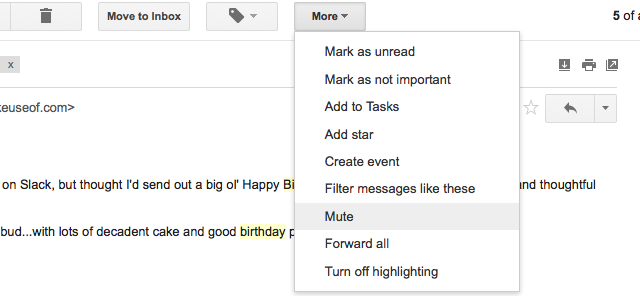
- Dölj oanvända etiketter via Hantera etiketter från sidofältet eller via Inställningar> Etiketter.
- Visa fler kontakter och meddelanden per sida via Maximal sidstorlek alternativ under Inställningar> Allmänt.
- Ladda Gmail snabbare genom att byta till dess grundläggande (HTML) version. Det är mindre vackert och snyggt än den vanliga versionen, men är ganska tidsbesparande när du har att göra med en långsam Internet-anslutning.
Om du vill micromanage Gmail-gränssnittet och arbetsflödet Anpassa Gmails online-gränssnitt med Gmelius [Firefox, Chrome & Opera]Ta bort funktioner som du inte gillar från Gmail och lämna bara de saker du gör kvar. Gmelius är ett enkelt tillägg för Chrome, Firefox och Opera som låter dig stänga av delar av Gmail som du inte är intresserad av ... Läs mer , Gmelius förlängning för Chrome, Firefox, Opera och Safari är det perfekta sättet att göra det på. Det låter dig transformera utseendet på din inkorg, konvertera e-postmeddelanden till Google Kalender-händelser, blockera spårningsförsök via e-post och göra mycket mer.
3. Säkerhetskopiera Gmail-meddelanden offline med Gmvault
Gmvault är ett gratis och öppet skrivbordsprogram som gör Gmail-säkerhetskopior smärtfritt. Installera den på din Windows, Linux eller Mac dator och kör hela synkroniseringsläget för att säkerhetskopiera hela Gmail-kontot. Använd sedan snabbsynkroniseringsalternativet för att hålla säkerhetskopierade arkiv uppdaterade regelbundet. Du kan använda Gmvault för att säkerhetskopiera flera Gmail-konton och till och med kryptera sparade e-postmeddelanden.
Förvånad över Gmvaults otrolighet (https://t.co/7rtF6DGoab)
Säkerhetskopiera och återställa över 4000 e-postmeddelanden. Kodlinjer krävs: 2. :)- Sankalp (@sankalped) 2 november 2015
Ett annat pålitligt sätt att säkerhetskopiera e-postmeddelanden är genom att installera en stationär e-postklient och lägga till ditt Gmail-konto i det till spara dina e-postmeddelanden på den lokala maskinen Hur du laddar ner och säkerhetskopierar din Gmail och andra Google-dataVi lagrar mer och mer data i molnet idag. E-post, kontakter, dokument, foton, kalenderposter - du namnger det, det finns på Googles servrar. Men vad händer när de tjänster vi litar på går ... Läs mer . För att säkerställa att en kopia av dina e-postmeddelanden förblir på servern måste du göra detta med IMAP.
Du kan också ladda ner en kopia av dina Gmail-data Hur du använder dina nedladdade Gmail-dataDu kan äntligen ladda ner en kopia av dina Gmail-data! MBOX-filen som Gmail ger dig är idealisk för att hålla en offline säkerhetskopia eller flytta alla dina e-postmeddelanden till en ny tjänst eller Gmail-konto. Läs mer med Googles egna Ta ut funktionen och importera den informationen till din e-postklient.
Notera: Om din e-postklient inte kan synkronisera e-postmeddelanden från ditt Gmail-konto kan det bero på att du inte har aktiverat IMAP-åtkomst. För att ändra det, gå till Inställningar> Vidarebefordran och POP / IMAP i Gmail på webben och under IMAP-åtkomst, välj radioknappen bredvid Aktivera IMAP.
4. Bli smart med e-postorganisation
Visste du att punkterna i ditt Gmail-användarnamn inte spelar någon roll? Det coola är att du kan använda detta till din fördel. Låt oss se hur:
Anta att din Gmail-id är [email protected]. Detta är samma sak som [email protected], vilket är samma som [email protected], vilket är samma som [email protected]. På allvar spelar punkterna ingen roll.
Om du lägger till någon slumpmässig text som börjar med "+" -tecknet efter ditt användarnamn räknas inte heller den texten, så muo.reader+ longtime@ gmail.com skulle vara samma som [email protected].
Antalet människor som inte förstår hur prickar fungerar i gmail-adresser är för jävligt högt!
- Karl (@fcrwx) 16 augusti 2015
E-postmeddelanden som skickas till någon av ovanstående adresser hamnar i din inkorg som är kopplad till det ursprungliga id: [email protected], men du kan använda dessa användarnamnvarianter för att rikta specifika e-postmeddelanden till specifika mappar med filter.
Till exempel kan du dela id [email protected] med dina kollegor och direkta e-postmeddelanden som mottagits på den adressen till en mapp med namnet Work. På samma sätt kan du dela [email protected] med dina vänner och direkt e-postmeddelanden som mottagits på den adressen till en annan mapp, säg, Personlig. Du kan till och med använda detta trick till spåra / blockera spammare 1 Fantastiskt Gmail-tips du inte vet om. Allvarligt. Läs mer , men du bör veta att det inte fungerar med Google Apps-konton.
Detta är inte det enda sättet du kan använda Gmail-filter för att organisera din inkorg. Bege sig till Inställningar> Filter och blockerade adresser att ställa in filter för att fånga Google Kalender-händelseaviseringar, nyhetsbrev, uppgiftspåminnelser etc. i lämpliga, lätt att hitta mappar. Och glöm inte vad Gmail-etiketter kan göra för din inkorg Upptäck Gmail-etiketter igen och tam slutligen din inkorgDet finns massor av tricks att hantera överbelastning via e-post, men det finns en rätt under din näsa som du kanske inte använder: gamla gamla Gmail-etiketter. Läs mer (och din förnuft). Använd dem!

5. Aktivera de bästa Gmail Labs-funktionerna
Gmail's Labs-avsnitt i Inställningar innehåller en rad fantastiska funktioner som du bör använda 9 Fantastiska Gmail-funktioner som du förmodligen inte använderFlera coola e-postfunktioner i Gmail har funnits under lång tid utan att någon bry sig om att använda dem. Låt oss ändra det idag. Läs mer men förmodligen inte. Här är några av dem som vi rekommenderar att du aktiverar direkt:
- Markera som läst-knapp för att markera e-postmeddelanden som lästa med ett klick på en knapp.
- Autentiseringsikon för verifierade avsändare att ta bort e-postmeddelanden från scammers genom att markera autentiska e-postmeddelanden med en speciell nyckel ikon.
- Sparade svar till undvik att skriva samma textavsnitt i e-postmeddelanden E-post snabbare och bättre med konserverade svarHar du inte tid att laga lunch? Inga problem, ta en burk. Behöver du lite campingchow som inte går illa? Enkelt, få lite konserver. Är du trött på att skriva samma svar på e-post? Prova konserverade e-postmeddelanden! Tror... Läs mer om och om.
- Förhandsgranska rutan att ladda enskilda e-postmeddelanden i ett fönster istället för på en ny sida, à la Outlook. Du kan välja mellan en horisontell delad vy eller en vertikal delad vy när du aktiverar den här funktionen.
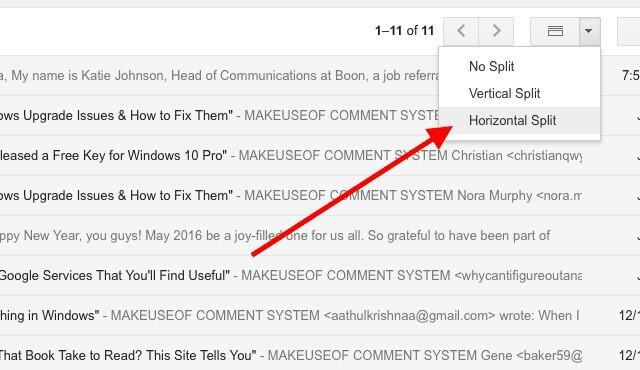
- Flera inkorgar för att dela upp din inkorg i flera underinkorgar för bekvämlighet. Du kan gruppera meddelanden baserat på vilket konto de har skickats till, om de har spelats in, om de innehåller bilagor etc.
- Auto-Advance för att automatiskt gå vidare till nästa meddelande i raden när du har behandlat ett e-postmeddelande.
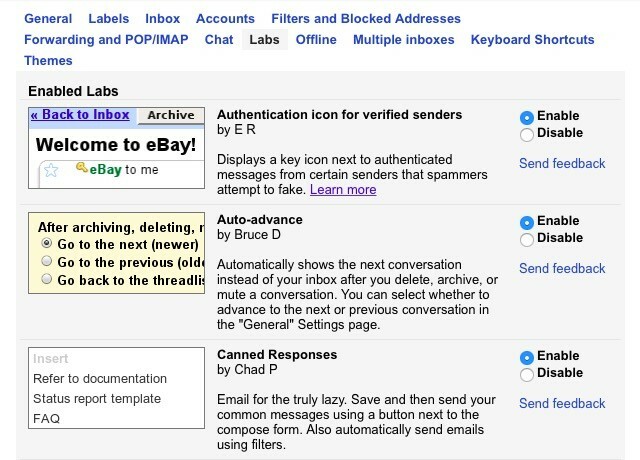
6. Flytta bilagor smidigt mellan Gmail och Cloud Storage
Om du använder Google Drive är locket på 25 MB i filstorleken för Gmail-bilagor en barriär som är så bra som den inte finns. Det beror på att du kan skicka enorma filer som bilagor genom att länka dem direkt till din e-post från Google Drive. Den här processen fungerar också omvänd, dvs du kan spara Gmail-bilagor direkt på Google Drive.
Vill du använda Dropbox för att spara och ladda upp bilagor? Dropbox för Gmail är det du behöver Dropbox för Gmail: Varför Google Chrome nu är den bästa Dropbox-klientenDropbox, en av de bästa leverantörerna av molnlagring, kräver att en lokal klient installerad på din dator är verkligen användbar. Men om du använder Google Chrome kanske du inte behöver det längre. Läs mer , men det fungerar bara på Chrome. Det är därför du kanske också vill kolla in Kloudless [No Longer Available], som fungerar på Chrome och Firefox och stöder Dropbox, Box och Google Drive.
Låt oss nu se var du hittar alternativet att:
- Spara bilagor:
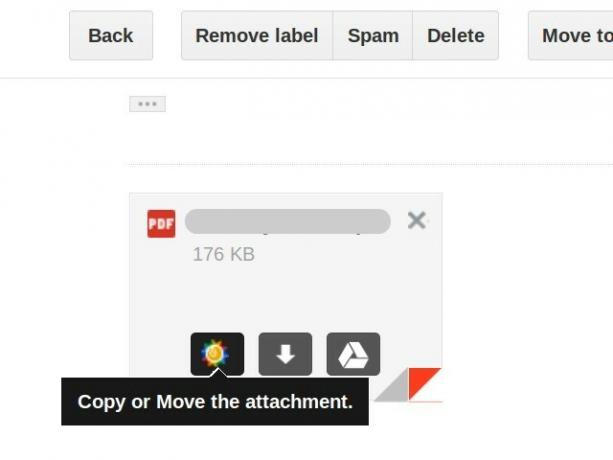
- Ladda upp bilagor:

Om du använder Dropbox eller Google Drive, leta efter ikonen som motsvarar den tjänsten på liknande platser som ovan.
7. Behandla e-postmeddelanden i partier med Batchad inkorg
Även om du kan inte skicka e-post varje morgon Kan du inte skicka e-post varje morgon? Prova det här ritualet iställetFrån och med din dag läggs e-postvägen regelbundet ner - även om de flesta av oss gör det. Är e-post efter att ha vaknat verkligen så dåligt? Läs mer , är det smart att ha en e-postritual som fungerar för dig, helst en som handlar om att hantera e-post i partier vid fasta tidpunkter. Batch Inbox är bra för det och fungerar i alla större webbläsare.
Just installerat @BatchedInbox eftersom e-post pic.twitter.com/3KuMElP5rC
- Brenna L (@brennakL) 22 oktober 2015
Tjänsten dirigerar inkommande e-post till en speciell mapp med etiketten BatchInbox och sedan vid specifika intervall (valt av dig!) Flyttar de dessa e-postmeddelanden till din inkorg.
Vad händer om du vill att vissa e-postmeddelanden eller meddelanden från vissa kontakter ska hoppa över etiketten BatchInbox? Det är inget problem. Du kan konfigurera sådana e-postmeddelanden för att gå direkt i inkorgen när och när de kommer. Du kan till och med batchuppdateringar från sociala mediesajter som Twitter och Facebook.
Om du vill lära dig mer om Batch Inbox innan du länkar den till din Gmail, denna FAQ-sida berättar allt du behöver veta om det.
8. Använd egna kortkommandon och inmatningsverktyg
Du vet att maktanvändare inte lurar med muspekning och klickning, eller hur? De går rakt mot tangentbordsgenvägar Kortkommandon som du inte använder i dina favoritweb-apparKortkommandon är inte bara för stationära appar: dina favoritweb-appar använder dem också. Från Gmail till Trello, från Facebook till Twitter, att lära sig kortkommandon är det enklaste sättet att göra allt snabbare. Läs mer överallt möjligt. Vissa användare anpassar till och med genvägarna för att komma ihåg dem bättre, och du kan göra samma sak. Men först måste du aktivera funktionen Anpassad genväg via Inställningar> Labs. När du gör det (och sparar ändringar) ser du en ny flik som heter Kortkommandon i Inställningar. Byt till den för att omforma Gmail-genvägar för olika åtgärder.
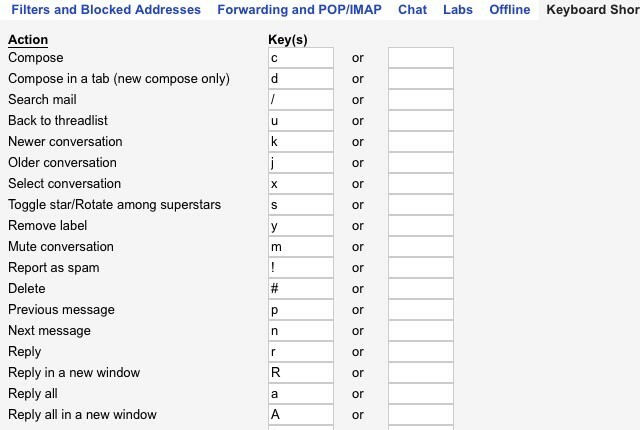
Medan du lägger till anpassade genvägar kanske du också vill lägga till handskrivningsinputstöd till Gmail. Detta gör att du kan anpassa språk- och tangentbordlayouten för att skriva e-postmeddelanden. Du kan aktivera inmatningsverktyg under Inställningar> Allmänt> Språk. Om Aktivera inmatningsverktyg kryssrutan visas inte, klicka på Visa alla språkalternativ länk i avsnittet Språk för att avslöja det.
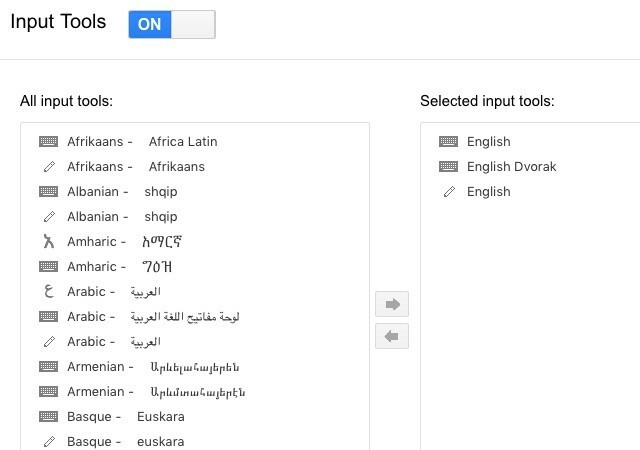
9. Hantera ditt konto
Liksom alla andra digitala enheter är ditt Gmail-konto inte immun mot hackare och scammers av olika ränder. Det bästa du kan göra för att skydda det är att hålla ett noga öga på ditt Gmail-konto för avvikelser och öka Gmail-säkerheten 5 sätt att förbättra din Gmail-säkerhet på under 5 minuterE-postsäkerhet är alltid viktigt, men att använda Gmail kan leda oss till en falsk känsla av säkerhet. Om du använder Gmail kommer dessa viktiga tips att rädda dig från oundvikliga huvudvärk och sorg senare. Läs mer med verktyg som e-postkryptering och tvåfaktorautentisering.
Som om hackare inte ger dig nog att oroa dig för, Google insisterar på nyfikna Vad vet Google om dig? Ta reda på och hantera din integritet och säkerhetFör första gången erbjuder sökgiganten Google ett sätt för dig att kontrollera den information den har om dig, hur den samlar in dessa data och nya verktyg för att börja återkräva din integritet. Läs mer in i dina digitala affärer. Den enda tröst är att Google nu ger dig en sammanfattning av de uppgifter den har om dig och alternativet att rensa dessa data. Du hittar båda dessa i avsnittet Mitt konto. För att komma åt den klickar du först på din profilbild längst upp till höger i din Gmail-inkorg och klickar sedan på Mitt konto i rullgardinsmenyn som följer.
Med alla appar som begär min gmail att logga in, vet Google förmodligen mer om mig än jag.
- Oliver (@Glow_wuff) 26 september 2015
I avsnittet Mitt konto hittar du tre underavsnitt: Inloggning och säkerhet,Personlig information och integritet, och Kontoinställningar. Gå igenom vart och ett av dessa avsnitt och kontrollera varje sista inställning. Du kan se vilka tredjepartsappar som har tillgång till din Gmail, om du ser annonser som är skräddarsydda för dig, om Google spelar in dina sökfrågor på webben etc. Justera alla dessa inställningar efter din smak och för att säkerställa maximal integritet för ditt Google-konto.

10. Säkerhetskopiera din kontoinformation
Medan du gör en noggrann kontroll av ditt konto, ta dig tid att notera följande information när du stöter på dem och förvara dem på ett säkert ställe:
- Månaden och året då du skapade ditt Google-konto
- Svaret på din säkerhetsfråga
- Telefonnummer som är kopplade till ditt konto
- E-postadressen du har angett för återställning av kontot
- Namnen på fyra Gmail-etiketter
- E-postmeddelanden från fem personer som du skickar e-post ofta
Om du någonsin tappar åtkomst till ditt Gmail kan dessa detaljer hjälpa dig att få åtkomst till den igen genom att fastställa din identitet som den verkliga ägaren till kontot. Du kommer att tacka oss för denna påminnelse om du någonsin möter Googles återvinningsprocess för beskattningskonton.
Wow, gmail-återhämtning är en mardröm. Kräver den EXAKTA DATUM som du registrerade dig för e-post eller skapa ett nytt konto. Så mycket nej.
- Jacqui Kramer (@GrrlGotGame) 30 december 2015
Är du redo att bli en Gmail-användare?
Gmail har sina kritiker, till stor del på grund av dess påträngande inställning till e-post. Men det är hög bekvämlighet 6 enkla knep för att minska e-poststressAtt hantera e-post är den bästa delen av min dag. Sa ingen någonsin. Behöver du alla tips du kan få för att hantera din e-postinkorg? Vi kan hjälpa dig! Läs mer verkar trumpa alla dess negativa om Gmls enorma användarbas är något att gå förbi. I alla fall, om du använder Gmail, kan du lika gärna göra det bästa av det.
Vi lämnar dig några trevliga Gmail-tilläggsunderlag för tre populära webbläsare, vilket ger dig en annan 20 unika tillägg att välja ifrån:
- 11 Chrome-tillägg som kommer att driva din Gmail-upplevelse 11 Chrome-tillägg som kommer att driva din Gmail-upplevelseGoogle skapar Chrome-webbläsaren och Google skapar Gmail. Naturligtvis har du några fantastiska Chrome-tillägg för att göra din Gmail-upplevelse bättre. Läs mer
- Skicka detta: 10 livförbättrande Firefox-tillägg för Gmail Skicka detta: 10 livförbättrande Firefox-tillägg för GmailVarje dag gör du det igen: kontrollera din e-post. Men efter alla dessa år har säkert någon kommit fram till ett sätt att göra detta bättre - har de inte? Läs mer
- 5 tillägg som gör Safari till en Gmail Produktivitet Powerhouse 5 tillägg som gör Safari till en Gmail Produktivitet PowerhouseFörlängningar bör handla om produktivitet. Vad kan de göra för att göra dig mer effektiv? Safari har några utmärkta Gmail-tillägg som låter dig få dina e-post korrekturlästa, säkert skickat, schemalagd och organiserat av kunden. Läs mer
Om du var tvungen att välja en Gmail-funktion eller tillägg som din just-can't-do-without -it favorit, vilken skulle det då vara? Dela ditt val med oss i kommentarerna!
Bildkrediter:Mystisk kraft av Mopic via Shutterstock
Akshata utbildad i manuell testning, animering och UX-design innan han fokuserade på teknik och skrivande. Detta samlade två av hennes favoritaktiviteter - att förstå system och förenkla jargong. På MakeUseOf skriver Akshata om att göra det bästa av dina Apple-enheter.